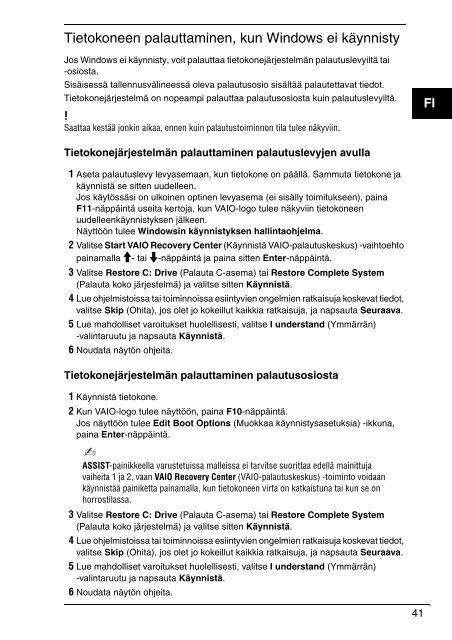Sony VPCEC1A4E - VPCEC1A4E Guida alla risoluzione dei problemi Danese
Sony VPCEC1A4E - VPCEC1A4E Guida alla risoluzione dei problemi Danese
Sony VPCEC1A4E - VPCEC1A4E Guida alla risoluzione dei problemi Danese
You also want an ePaper? Increase the reach of your titles
YUMPU automatically turns print PDFs into web optimized ePapers that Google loves.
Tietokoneen palauttaminen, kun Windows ei käynnisty<br />
Jos Windows ei käynnisty, voit palauttaa tietokonejärjestelmän palautuslevyiltä tai<br />
-osiosta.<br />
Sisäisessä tallennusvälineessä oleva palautusosio sisältää palautettavat tiedot.<br />
Tietokonejärjestelmä on nopeampi palauttaa palautusosiosta kuin palautuslevyiltä.<br />
FI<br />
Saattaa kestää jonkin aikaa, ennen kuin palautustoiminnon tila tulee näkyviin.<br />
Tietokonejärjestelmän palauttaminen palautuslevyjen avulla<br />
1 Aseta palautuslevy levyasemaan, kun tietokone on päällä. Sammuta tietokone ja<br />
käynnistä se sitten uudelleen.<br />
Jos käytössäsi on ulkoinen optinen levyasema (ei sisälly toimitukseen), paina<br />
F11-näppäintä useita kertoja, kun VAIO-logo tulee näkyviin tietokoneen<br />
uudelleenkäynnistyksen jälkeen.<br />
Näyttöön tulee Windowsin käynnistyksen hallintaohjelma.<br />
2 Valitse Start VAIO Recovery Center (Käynnistä VAIO-palautuskeskus) -vaihtoehto<br />
painam<strong>alla</strong> M- tai m-näppäintä ja paina sitten Enter-näppäintä.<br />
3 Valitse Restore C: Drive (Palauta C-asema) tai Restore Complete System<br />
(Palauta koko järjestelmä) ja valitse sitten Käynnistä.<br />
4 Lue ohjelmistoissa tai toiminnoissa esiintyvien ongelmien ratkaisuja koskevat tiedot,<br />
valitse Skip (Ohita), jos olet jo kokeillut kaikkia ratkaisuja, ja napsauta Seuraava.<br />
5 Lue mahdolliset varoitukset huolellisesti, valitse I understand (Ymmärrän)<br />
-valintaruutu ja napsauta Käynnistä.<br />
6 Noudata näytön ohjeita.<br />
Tietokonejärjestelmän palauttaminen palautusosiosta<br />
1 Käynnistä tietokone.<br />
2 Kun VAIO-logo tulee näyttöön, paina F10-näppäintä.<br />
Jos näyttöön tulee Edit Boot Options (Muokkaa käynnistysasetuksia) -ikkuna,<br />
paina Enter-näppäintä.<br />
ASSIST-painikkeella varustetuissa malleissa ei tarvitse suorittaa edellä mainittuja<br />
vaiheita 1 ja 2, vaan VAIO Recovery Center (VAIO-palautuskeskus) -toiminto voidaan<br />
käynnistää painiketta painam<strong>alla</strong>, kun tietokoneen virta on katkaistuna tai kun se on<br />
horrostilassa.<br />
3 Valitse Restore C: Drive (Palauta C-asema) tai Restore Complete System<br />
(Palauta koko järjestelmä) ja valitse sitten Käynnistä.<br />
4 Lue ohjelmistoissa tai toiminnoissa esiintyvien ongelmien ratkaisuja koskevat tiedot,<br />
valitse Skip (Ohita), jos olet jo kokeillut kaikkia ratkaisuja, ja napsauta Seuraava.<br />
5 Lue mahdolliset varoitukset huolellisesti, valitse I understand (Ymmärrän)<br />
-valintaruutu ja napsauta Käynnistä.<br />
6 Noudata näytön ohjeita.<br />
41